
Bild hinzufügen
- Ziehen Sie das Element Bild von der Hauptsymbolleiste auf Ihre Website
- Wählen Sie zuerst ein Bilddesign und anschließend das entsprechende Bild
- sie können dazu entweder ein Bild aus der kostenlosen Galerie wählen
- selber ein Neues Bild hochladen
Bild bearbeiten

- Wählen Sie ein Bild aus und klicken Sie in der Kontext-Symbolleiste (1, siehe Bild) auf Bild ändern. Nun können Sie
- in der Vorlagen Galerie ein Neues Bild hochladen
- ein Bild in der Kostenlose Galerie suchen und einfügen
- ein Bild von einer anderen Website unter Bild-URL einfügen
Anpassen des Bildes
- Verschieben
- Benutzen Sie dieses Werkzeug, um ein Element zu verschieben
- Beschneiden
- Benutzen Sie dieses Werkzeug, um das Bild zu beschneiden
- Rotieren
- Benutzen Sie dieses Werkzeug, um das Bild zu rotieren
- Kontextmenü
- Benutzen Sie dieses Werkzeug, um das Kontextmenü eines Elements zu öffnen
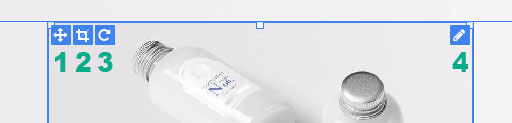
Rechte Bedienleiste
Bild
- Durchsichtigkeit – Hier können Sie die Transparenz eines Bildes definieren
- Rahmen / Schatten – Hier können Sie einem Bild einen Rahmen bzw. einen Schatten hinzufügen
- Bild mit Klick vergrößern – Mit dieser Funktion können Sie ein Bild in einer Lightbox anzeigen lassen
Größe
- Hier können Sie die Größe eines Bildes sowie die minimale/maximale Größe definieren
Abstand
- Hier können Sie den Abstand eines Elements definieren
Sichtbarkeit
- Hier bestimmen Sie, auf welchen Geräten ein Element angezeigt wird
Animation
- Hier können Sie einem Element eine Animation hinzufügen

 Choose country
Choose country